

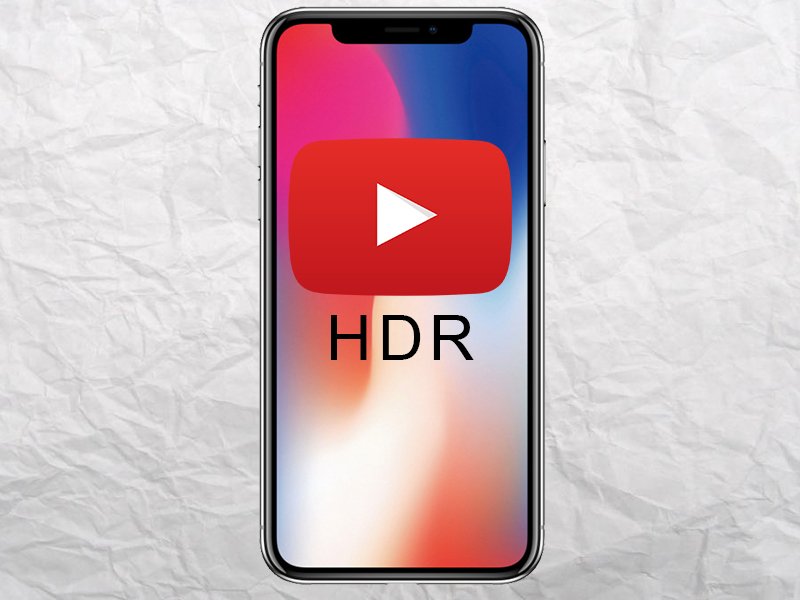
Was sind eigentlich HDR-Videos?
HDR ist eine dieser Abkürzungen, die sich immer öfter auf Fernsehern, Monitoren, Tablets oder Smartphones finden lassen. Was steckt eigentlich hinter diesen drei Buchstaben? Die Abkürzung HDR steht für “High Dynamic Range” und steht in erster Linie mit Videos und...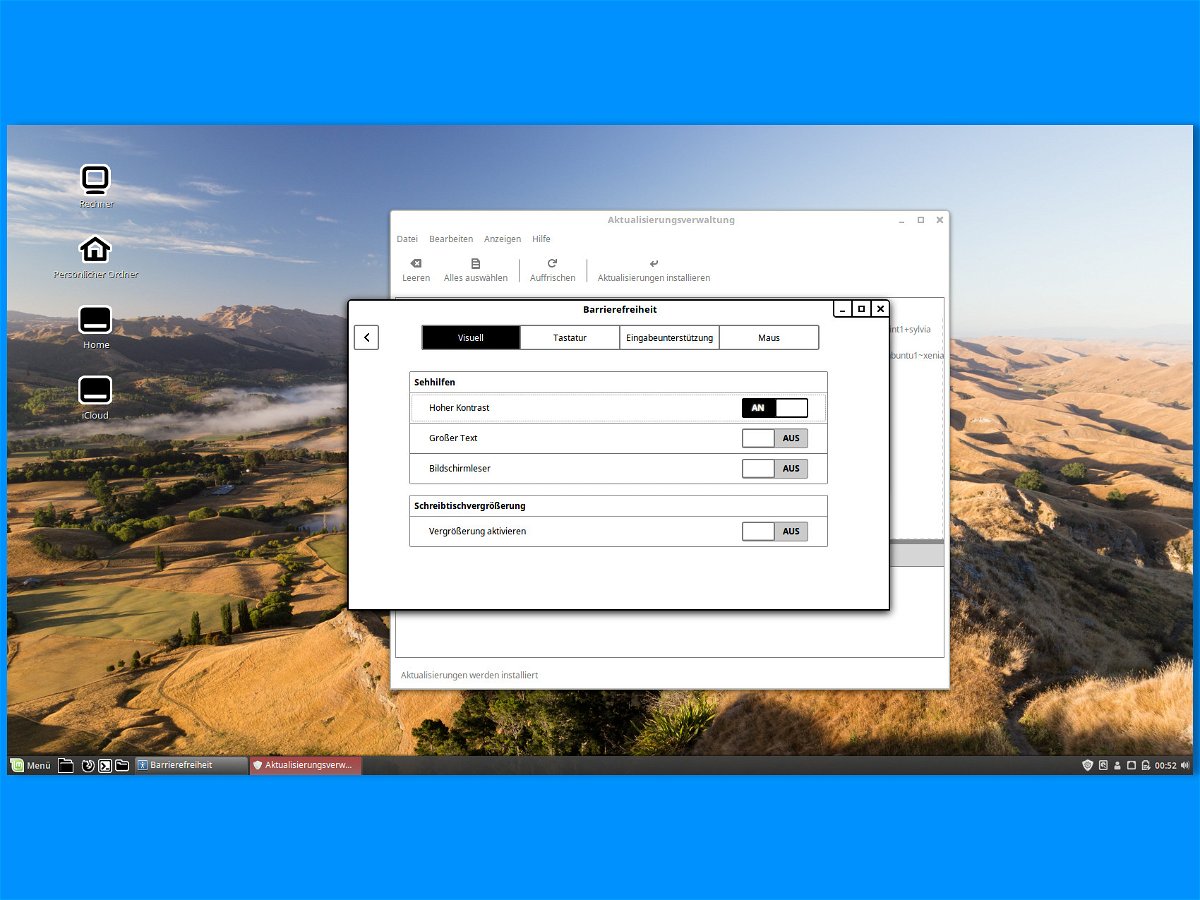
Hoher Kontrast in Linux Mint
Wer nicht gut sehen kann, muss die Darstellung auf dem Bildschirm klarer machen: Größere Schriften und mehr Kontrast. Über den Modus für hohen Kontrast gelingt dies mit wenigen Schritten – nicht nur in Windows.
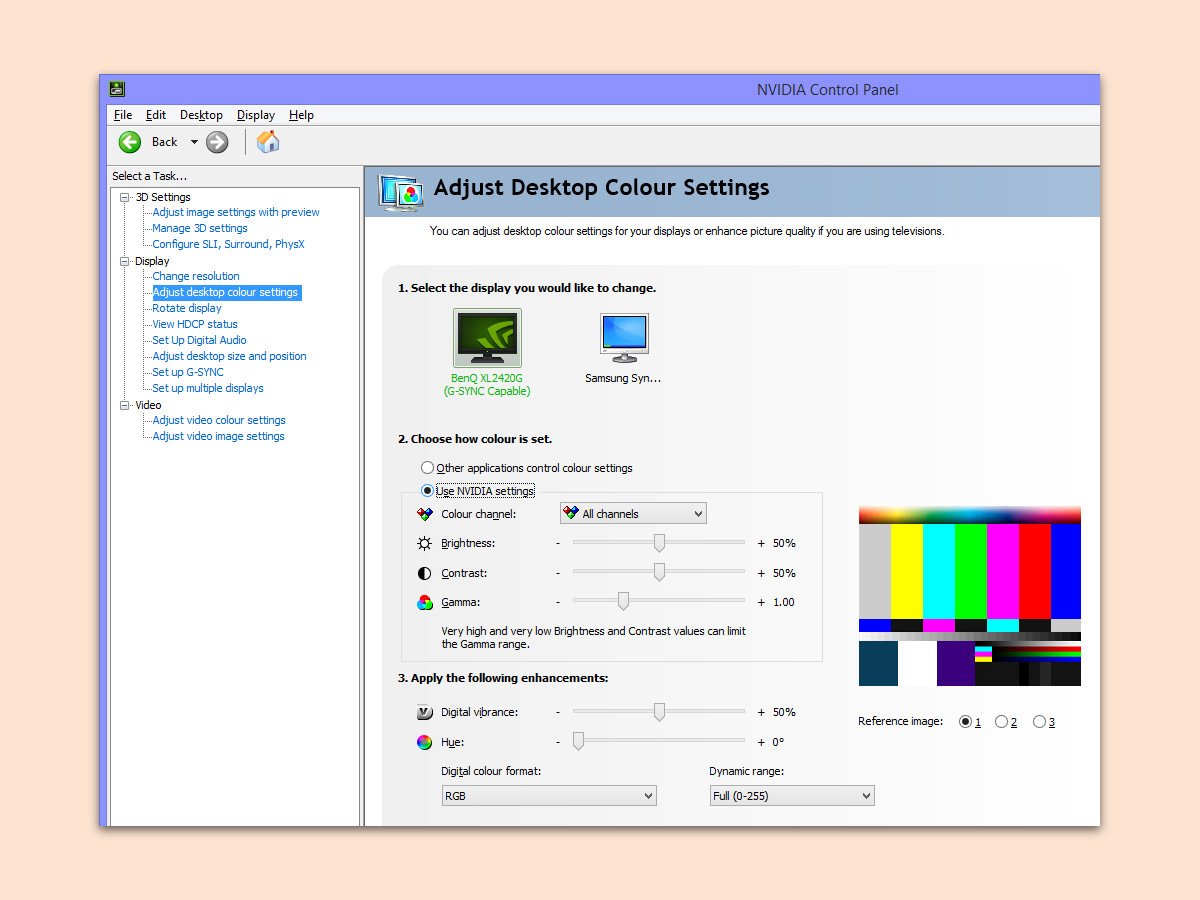
Laptop-Bildschirm: Kontrast und Sättigung ändern
Bei Monitoren von Desktop-PCs lassen sich die Farben direkt am Gerät ändern. Laptop-Nutzer können zwar die Helligkeit, nicht aber Kontrast und Sättigung über die Tastatur einstellen. Letztere lassen sich über die Einstellungen des Grafik-Chips anpassen, also im NVIDIA Control Panel, AMD Control Center oder dem Intel Graphics Control Panel.
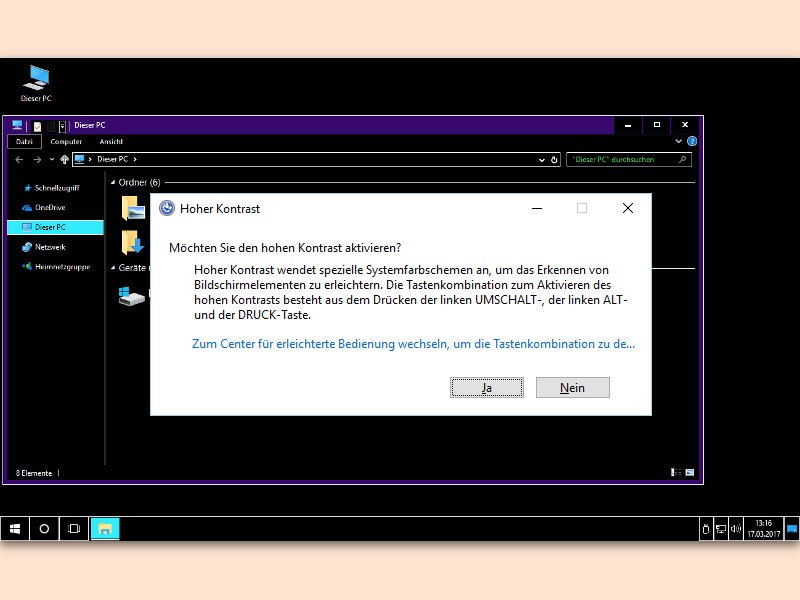
Monitor besser lesbar machen
Wer am Laptop arbeitet, hat nicht immer die optimale Sicht auf den Bildschirm. Gerade, wenn es sehr hell ist und/oder der Monitor nicht entspiegelt ist, kann die Sicht schnell schlecht werden. Wer dann trotzdem noch etwas sehen können will, kann eine spezielle Option in Windows 10 einschalten.
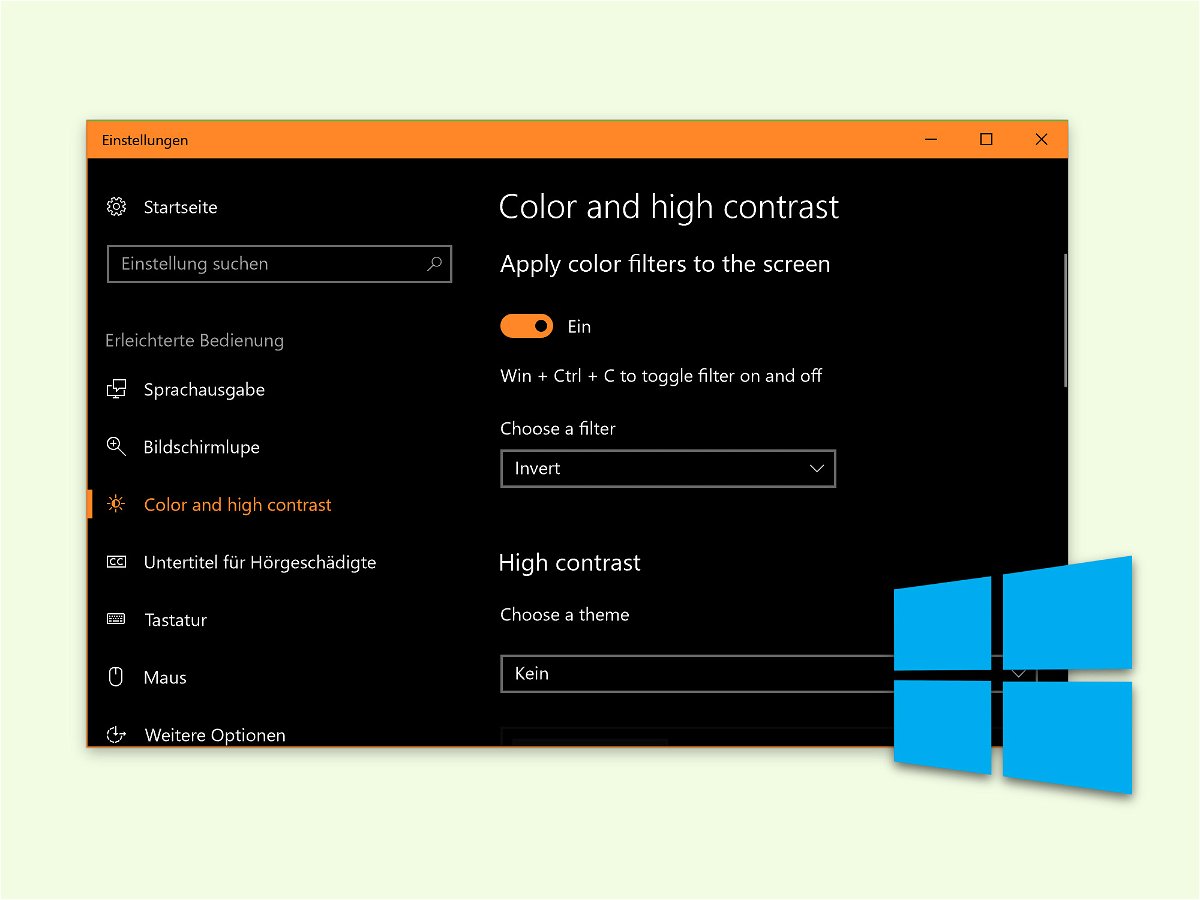
Mehr Kontrast für die Fenster
Windows ist für alle Nutzer zugänglich. Schwerer als normal Sehende haben es Menschen, deren Sehkraft eingeschränkt ist. Damit jeder die Inhalte von Fenstern gut erkennen und lesen kann, gibt es in Windows 10 einen praktischen Filter.
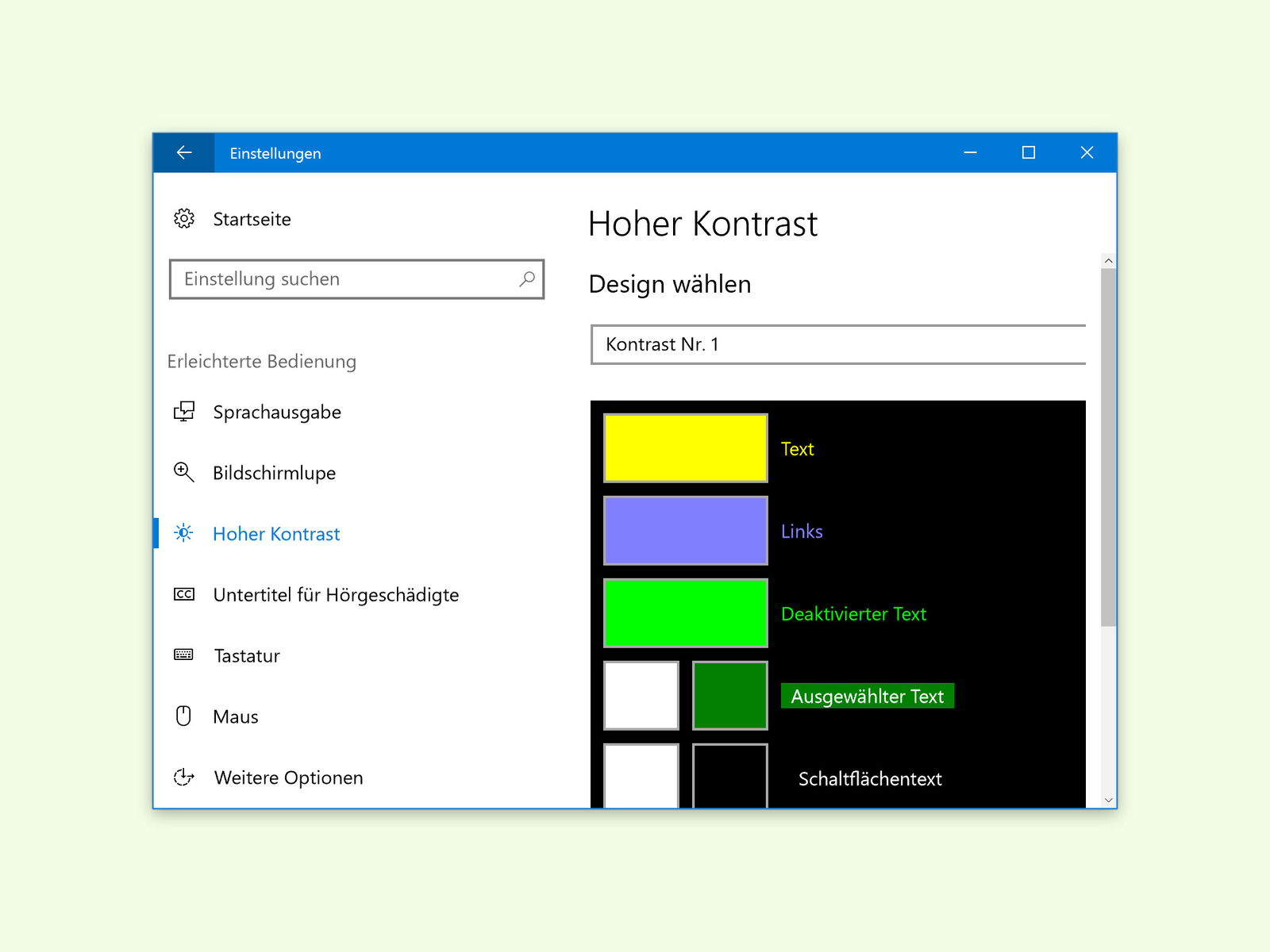
Windows-Fenster und Buttons besser erkennen
Wer Probleme mit den Augen hat, kann den Bildschirm und dessen Inhalte oft nur schwer erkennen. Wo ist ein Button? Das ist nicht unbedingt leicht zu sehen. Solchen Menschen kann schnell geholfen werden.
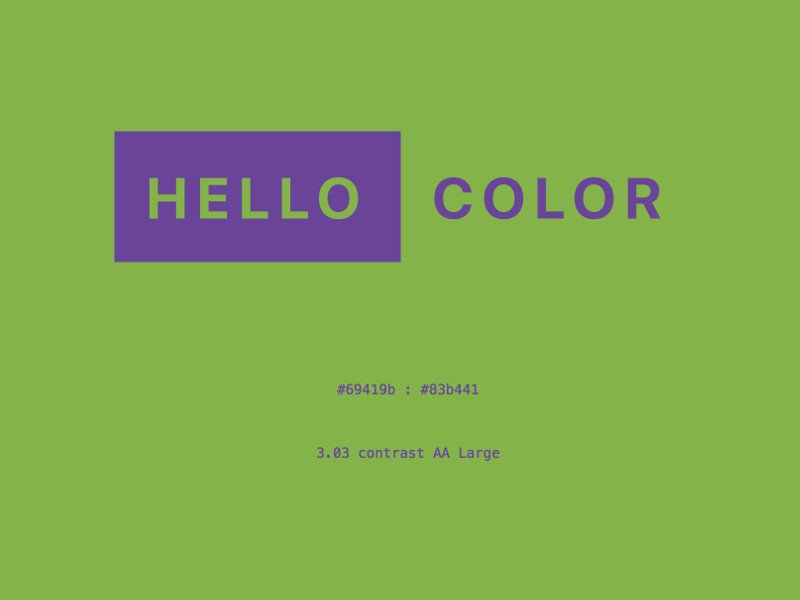
Perfekte Kontrast-Farben schnell ermitteln
Bei gutem Design geht es nicht nur um die optimale Position von Text, minimalistische Icons oder die Einplanung von genügend freiem Raum. Harmonieren die Farben einer Website, vCard oder eines Posters nicht, sieht das Ganze nie gut aus. Hier geht es unter anderem auch um den Kontrast. Ein Web-Dienst hilft bei der Suche nach der perfekten Kontrast-Farbe.



